IE浏览器更新工具是一款非常实用的IE浏览器自动升级小软件。这款IE浏览器更新工具界面小巧、操作简单,能够自动帮用户把IE浏览器升级到最新版本,彻底解放双手!
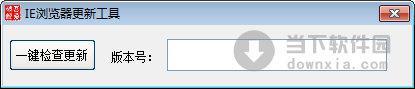
【使用说明】
1、下载并打开IE浏览器更新工具
2、点击“一键检查更新”。如有新版本提示,点击“更新”
【升级教程】
ie怎么升级?ie浏览器怎么升级?
1、启动你的ie浏览器,点击上方菜单帮助,
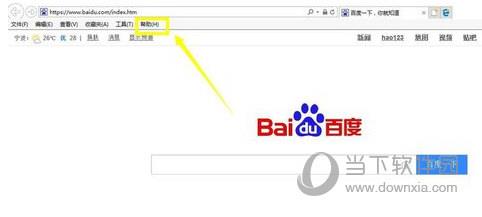
2、在帮助页面选择Internet explore 帮助,或直接按F1快捷键,
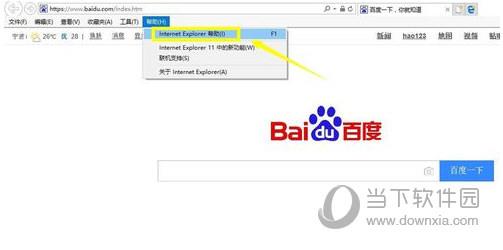
3、进入微软官网,选择查找下载按钮,
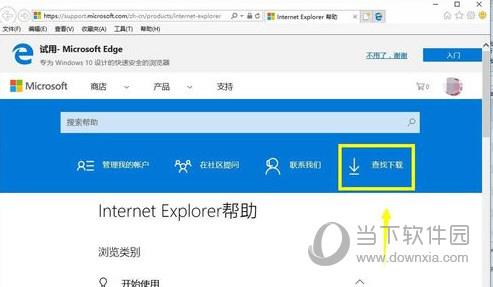
4、在查找下载页面选择web浏览器选项,
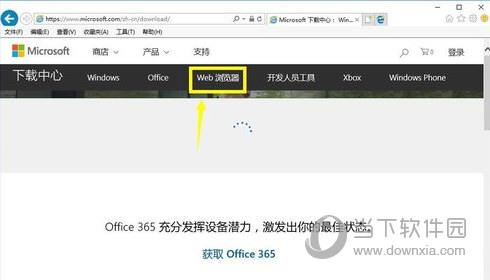
5、进入ie浏览器下载页面,根据你的系统版本来下载即可,下载的都是最新版本,
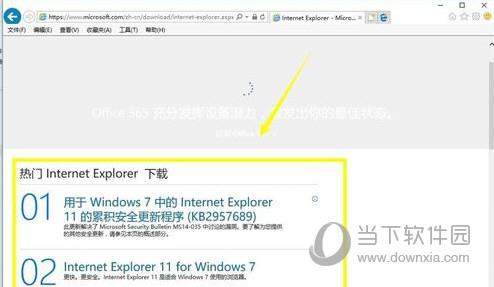
6、你也可以在下载页面拉到底部,点击下载栏目的Internet explorer,
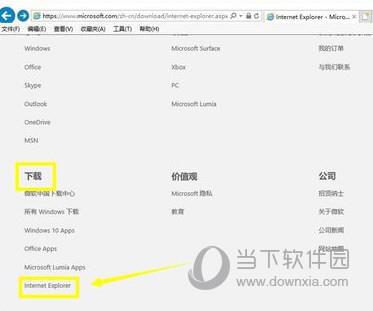
7、接着选择你的系统版本,下面也会弹出最新下载链接,
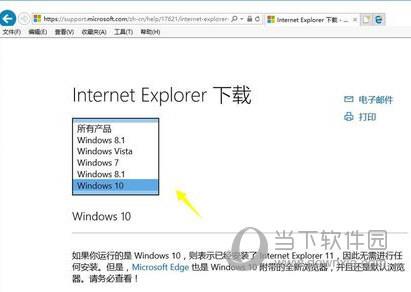
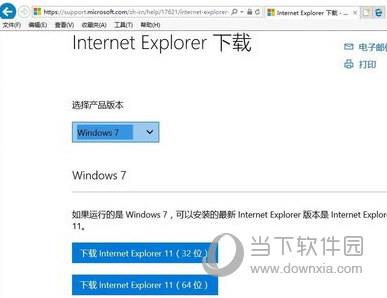
【常见问题】
升级ie11后屏幕黑屏,怎么办?
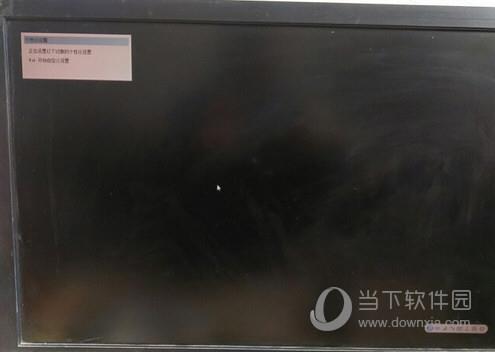
这应该是你的电脑屏幕分辨率设置太高导致的,降低屏幕分辨率即可,如果这里改变不了开机按F8选择进入安全模式改变。
